如果您经常使用 PDF 文件,您可能知道如何添加水印。但是你知道如何去除PDF中的水印吗?如果没有合适的工具,对 PDF 文件进行更改会很困难,但这并非不可能。水印有助于保护文档,但在以下情况下您可能需要将其删除:
无论出于何种原因,使用正确的工具都可以轻松从 PDF 中删除水印。我们将向您展示如何使用在线和离线工具从受保护的 PDF 文件中删除水印。
在本节中,我们将了解如何使用离线工具从 PDF 中删除水印。如果您没有互联网,这些工具是更好的选择。它们也更安全,因为您无需上传文件即可删除 PDF 水印。现在让我们一起学习如何使用离线工具去除PDF中的水印。
万兴PDF专家是一款多功能软件,可以轻松操作PDF文件。它可以帮助您查看、编辑 PDF 文件、删除水印以及完成更多任务。该软件与Windows和Mac计算机兼容。安装后,您可以离线使用它,而无需担心互联网连接。有免费试用版,但功能比专业版少。
主要特征:
以下是使用万兴PDF专家从受保护的PDF文件中删除水印的方法:
01下载万兴PDF专家并按照屏幕上的步骤安装并启动它。
02按“打开 PDF”按钮打开包含水印的 PDF 文件。如果文档有权限密码,则无法编辑。首先,先删除密码,以便您删除水印。

03单击菜单上的“编辑” 。您会看到下面出现更多选项。单击水印选项访问子菜单。然后,选择“删除水印” 。一旦你点击它,水印就会消失。

进一步阅读:
Microsoft Word 是最流行的程序之一,具有多种功能。 2016 及更高版本允许您将Word 转换为 PDF ,反之亦然。要从 PDF 中删除水印,请将 PDF 文档转换为 Word。您可以使用各种软件(包括 Word)来完成此操作。让我们看看如何使用 Microsoft Word 2016 转换 PDF 文件并删除 PDF 水印:
步骤 1. 打开 Microsoft Word,转到“文件”选项卡,然后选择“打开” 。从计算机中查找 PDF 文档并使用 Word 打开它。

步骤 2. 您将看到如下所示的消息。单击“确定”将 PDF 文件转换为可编辑的 Word 文档。

步骤 3. 文档打开后,使用鼠标选择水印,就像选择图像一样。您可能必须单击文本重叠较少的位置才能访问水印。
步骤4.当您单击水印时,上面会出现一个框,显示您已选择它。按键盘上的Delete键即可删除水印。然后转到另存为,如果您想保留 PDF 格式,请将文档另存为 PDF。

Adobe Acrobat 以其全面的 PDF 编辑功能而闻名,它提供了一种无缝删除水印同时保持内容完整性的解决方案。这是一个更好的PDF水印去除器。以下是如何从 Adobe Acrobat Pro 中删除 PDF 水印:
步骤1.使用Adobe Acrobat Pro打开带水印的PDF文件。
步骤 2. 单击“工具”选项卡,然后从工具列表中选择“编辑 PDF” 。

步骤 3. 从“编辑 PDF”工具栏中,选择“水印”选项,然后选择“删除” 。将会弹出一个对话框,询问您是否要永久删除水印。单击“是” 。
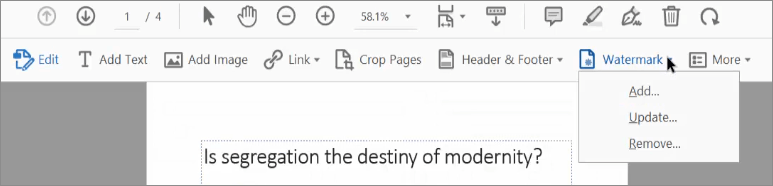
步骤 4. 单击“文件”选项卡并选择“另存为”以保留对文件所做的更改。
您可能喜欢:
除了离线工具之外,我可以在线删除 PDF 中的水印吗?答案是肯定的。如果您不想在计算机上安装软件或者您的设备具有不兼容的操作系统,则适合使用此选项。现在,让我们在本节中一起学习如何使用在线工具从PDF中删除草稿水印。
Google 文档可帮助您创建和编辑 Word 文档、电子表格、幻灯片和表单。您还可以将这些文档保存在 Google 云端硬盘上。然而,大多数人没有意识到Google Docs可以轻松地从PDF文件中删除水印。这样做是免费的,您无需下载任何软件。以下是如何使用 Google 文档从 PDF 中删除水印的步骤:
步骤 1. 在google.drive.com上打开您的 Google 云端硬盘帐户,然后单击左侧的新建。
步骤2.选择文件上传,然后从您的计算机中选择带有水印的PDF文件。您上传的文档将显示在页面的左下角。

步骤3.打开上传的文件进行查看。然后点击顶部的“使用 Google 文档打开” 。
步骤 4. 在 Google 文档中打开 PDF 文件后,您会发现水印丢失了。 Google Docs 将其转换为普通文本。因此,搜索水印文本并将其删除。
步骤 5. 然后单击菜单上的“文件”并选择“下载” 。如果您想将文档保存为 PDF,请选择PDF保存选项。您下载的文件不会有水印。

Soda PDF 可以帮助编辑、合并、转换和拆分 PDF 文档。您可以通过在网站上注册来使用此 PDF 水印去除器。与其他在线工具一样,从 PDF 文档中删除水印需要将文件上传到平台。以下是如何使用 Soda PDF 在线删除 PDF 中的水印:
步骤1.进入Soda PDF官方网站。然后选择在线工具和PDF 编辑器。
步骤 2. 单击选择文件上传 PDF 文件。
步骤 3. 文件上传后,单击菜单中的“编辑” 。
步骤4.双击要删除的水印,您将看到删除图标。然后点击它,水印就会被删除。
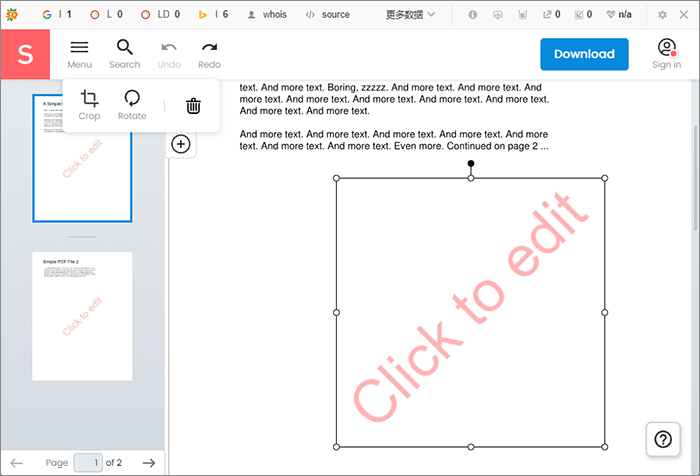
了解更多:
如何离线和在线将 JPG 合并为 PDF 文件 [ Windows / Mac ]
Q1. 为什么有些应用程序无法去除水印?
有时您使用的应用程序可能无法检测到水印。原因之一可能是您使用的版本。一些免费试用版不具备这种能力。这意味着您必须购买专业版才能访问这些功能。另一个原因是文档可以被扫描。水印删除适用于您可以编辑的文档。
Q2. 从 PDF 中删除水印会导致质量下降吗?
这取决于用于去除水印的方法。某些方法可能会导致质量下降,特别是如果水印最初是以高分辨率嵌入的。此外,使用设计不佳的软件可能会降低 PDF 的质量。
Q3. 哪种软件最适合从 PDF 文件中删除水印?
万兴PDF专家是从PDF文件中去除水印的最佳解决方案。它允许您以多种方式操作 PDF 文件,例如删除水印、编辑文本以及将 PDF 转换为各种文件格式。此外,它快速且易于学习,适合所有技能水平。由于它是可下载的,因此您可以在没有互联网连接的任何地方使用它。
另请阅读:
PDF 是一种流行的文件格式,主要因其便携性和安全性而受到青睐。如今,大多数在线文件都是 PDF 格式。但有些带有水印,因此很难有效使用它们。这篇文章向您展示了从 PDF 文件中删除水印的七种方法。这五种工具广泛可用,但其有效性各不相同。如果您想要一款有效的 PDF 水印去除器,请下载万兴PDF专家并体验其优势。
相关文章: